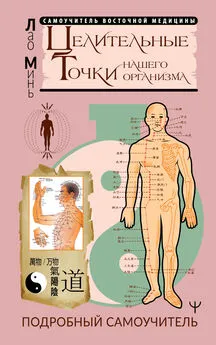Алексей Гладкий - Интернет на 100%. Подробный самоучитель: от «чайника» – до профессионала
- Название:Интернет на 100%. Подробный самоучитель: от «чайника» – до профессионала
- Автор:
- Жанр:
- Издательство:неизвестно
- Год:неизвестен
- ISBN:нет данных
- Рейтинг:
- Избранное:Добавить в избранное
-
Отзывы:
-
Ваша оценка:
Алексей Гладкий - Интернет на 100%. Подробный самоучитель: от «чайника» – до профессионала краткое содержание
Интернет давно и прочно проник в нашу жизнь, и без него уже невозможно представить существование человечества. Им активно пользуются представители самых разных слоев нашего общества – независимо от возраста, рода занятий, профессиональной принадлежности, социального положения и иных факторов. Более того – многие приобретают себе компьютер исключительно для того, чтобы иметь постоянный доступ к Интернету.
В данной книге мы расскажем о том, как самостоятельно подключиться к Интернету на компьютере с операционной системой Windows 7 Professional, как пользоваться электронной почтой и специальными программами, предназначенными для работы в Интернете. Также вы узнаете, как бесплатно находить в Интернете то, что другие предлагают за деньги, и как защитить себя и свой компьютер от вредоносных программ и прочих неприятностей, которыми может быть опасен Интернет.
Однако вначале необходимо усвоить несколько рекомендаций и правил, которые неукоснительно должен соблюдать каждый пользователь Всемирной Паутины. С этого мы и начнем свое увлекательное путешествие по просторам Интернета.
Интернет на 100%. Подробный самоучитель: от «чайника» – до профессионала - читать онлайн бесплатно ознакомительный отрывок
Интервал:
Закладка:

Рис. 1.8. Просмотр и редактирование свойств подключения
Как видно на рисунке, это окно содержит несколько вкладок. Каждая из этих вкладок содержит однотипные, сходные по назначению и функциональности параметры настройки. Рассмотрим некоторые наиболее востребованные у большинства пользователей параметры.
На вкладке Общиеотображается название устройства, с помощью которого осуществляется подключение к Интернету (модема) и общие параметры подключения. Кнопка Настроить(она доступна для подключений через телефонную линию) позволяет открыть режим настройки параметров работы модема. При этом на экран выводится окно Конфигурация модема, в котором определяется максимальная скорость работы модема, а также с помощью соответствующих флажков включается/выключается аппаратное управление потоком, обработка ошибок и сжатие данных модемом. Слева внизу данного окна находится флажок Включить динамик модема, который обязательно нужно установить (об этом мы уже говорили выше).
Параметры набора номера телефона (они также отображаются только для телефонных подключений) включают в себя поле Номер телефона(именно по этому номеру производится выход в Интернет), а также поля Код городаи Код страны или региона, которые доступны только при установленном флажке Использовать правила набора номера. С помощью кнопки Другиеможно перейти в режим настройки дополнительных телефонных номеров, которые могут использоваться в данном подключении. При этом на экране отображается окно Дополнительные номера телефонов, изображенное на рис. 1.9.

Рис. 1.9. Настройка дополнительных телефонных номеров
В данном окне с помощью кнопок Добавить, Изменитьи Удалитьосуществляется соответственно добавление новых номеров, редактирование и удаление из списка текущего номера. В режиме добавления либо изменения телефонных номеров можно ввести с клавиатуры произвольный комментарий.
С помощью установки соответствующих флажков можно включить режим соединения по следующему номеру в случае сбоя при первоначальном соединении, а также режим переноса успешно набранного номера в начало списка (использование данных режимов имеет смысл только в том случае, когда список содержит более чем один телефонный номер).
На вкладке Параметры(см. рис. 1.8) производится настройка параметров набора номера и повторного звонка. В выделенной области Параметры набора номерасодержатся следующие флажки:
• Отображать ход подключения– при установленном данном флажке процесс подключения сопровождается появлением на экране информационных окон, в которых последовательно отображаются этапы подключения (набор номера, регистрация компьютера в сети и др.);
• Запрашивать имя, пароль, сертификат и т.д.– если данный флажок установлен, то перед соединением система запросит подтверждение имени пользователя, пароля и иных параметров защиты (при их наличии);
• Включать домен входа в Windows– если данный флажок установлен, то перед соединением система запросит имя домена. Установка данного флажка срабатывает только при установленном флажке Запрашивать имя, пароль, сертификат и т.д.;
• Запрашивать номер телефона– если данный флажок установлен, то перед соединением система запросит подтверждение номера телефона. Данный параметр отображается только для телефонных подключений.
В окне, изображенном на рис. 1.7, параметры Пользователь, Парольи Сохранять имя пользователя и парольдоступны потому, что в окне свойств подключения на вкладке Параметрыустановлен флажок Запрашивать имя, пароль, сертификат и т.д..Поле Домендоступно потому, что в окне свойств установлен флажок Включать домен входа в Windows, а для телефонных подключений будет отображаться также поле Набрать,если в окне свойств будет установлен флажок Запрашивать номер телефона.
В выделенной области Параметры повторного звонка(см. рис. 1.8) настраиваются следующие параметры:
• Число попыток набора номера– в данном поле указывается количество попыток автоматического набора номера телефона, когда с первого раза дозвониться не удается;
• Интервал между попытками– в данном поле указывается промежуток времени, через который производится повторный набор номера. Использование данного параметра имеет смысл в том случае, когда в поле Число повторений набора номерауказано любое значение, кроме 0;
• Время простоя до разъединения– через промежуток времени, указанный в данном поле, соединение будет разорвано при условии простоя компьютера.
Если установлен флажок Перезвонить при разрыве связи, то при непреднамеренном разрыве соединения будет производиться автоматический набор номера для восстановления соединения.
Обозреватель Internet Explorer
Для работы в Интернете предназначены специальные программные продукты, называемые Интернет-обозревателями. Далее мы познакомимся с самым популярным на сегодняшний день обозревателем, который называется Internet Explorer.
Автором и разработчиком Internet Explorer является компания Microsoft, которая выпускает и дорабатывает его на протяжении уже многих лет. Internet Explorer входит в комплект поставки операционной системы Windows 7 Professional. Его установка происходит автоматически вместе с установкой Windows. Чтобы запустить Internet Explorer, используйте команду Пуск ► Все программы ► Internet Explorerили соответствующий ярлык на Рабочем столе. Если вы часто пользуетесь Internet Explorer, для удобства работы можно поместить его значок в область быстрого запуска панели задач.
Пользовательский интерфейс и инструментарий Internet Explorer
После запуска программы на экране отображается ее пользовательский интерфейс, который показан на рис. 2.1.
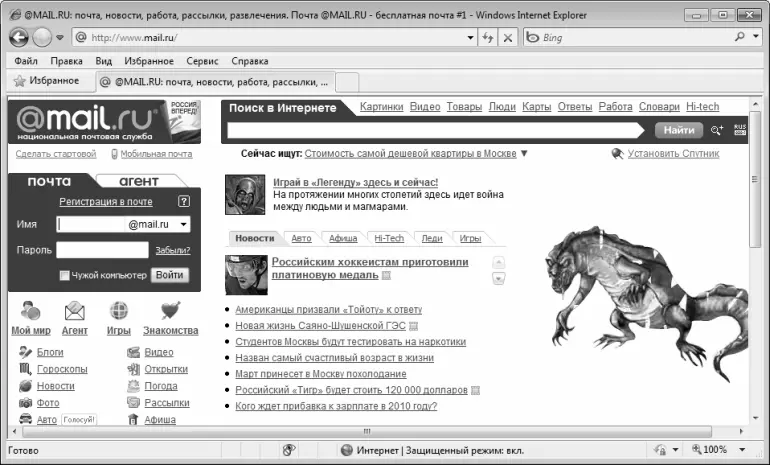
Рис. 2.1. Обозреватель Internet Explorer
Окно программы состоит из следующих основных компонентов: адресная строка, главное меню, панель вкладок, область просмотра, строка состояния и контекстное меню. Кроме этого, в программе имеется ряд вспомогательных инструментов (панель избранного, командная строка и др.), которые не несут дополнительной функциональной нагрузки, а лишь дублируют некоторые другие инструменты программы.
Адресная строка находится вверху окна сразу под его заголовком. Именно в адресной строке мы вводим адрес веб-страницы, которую хотим открыть. На рис. 2.1 в адресной строке отображается адрес www.mail.ru.
Читать дальшеИнтервал:
Закладка: